Como colocar biometria no Google Drive no iPhone
Por Thiago Furquim | Editado por Guadalupe Carniel | 08 de Fevereiro de 2022 às 22h10
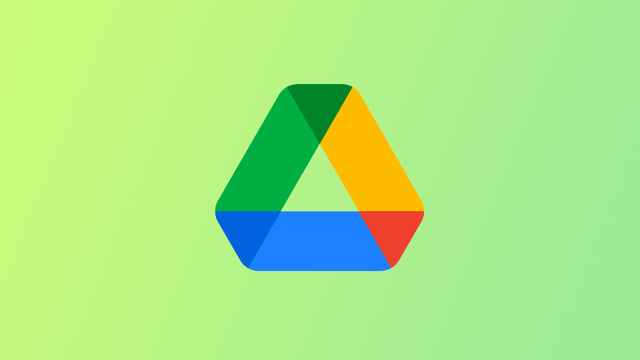
Contar com o Google Drive no iPhone é facilitador para usuários que possuem os seus documentos e arquivos armazenados na nuvem do Google. Logo, para proteger o acesso a essas informações, é recomendável colocar biometria no app de modo a garantir a privacidade — principalmente se o smartphone for compartilhado.
- O que significa o aviso de acesso à rede local do iPhone?
- Como gerenciar os aplicativos que acessam o Face ID
O Google Drive sempre irá pedir a autenticação da sua biometria pela digital, reconhecimento facial ou o código de desbloqueio. Lembre-se de que esse modo de desbloqueio ficará determinado apenas no seu smartphone Apple, não em outros aparelhos como iPad, Mac e PC.
Como colocar o Touch ID ou Face ID no Google Drive do iPhone
A configuração do recurso é bastante simples, desde que você tenha configurado devidamente o Touch ID ou Face ID no aparelho. Veja, abaixo, o nosso passo a passo explicando o procedimento no iPhone.
- Abra o Google Drive e realize o login com sua conta;
- Toque no botão de três traços localizado no canto superior esquerdo da tela e vá em "Configurações";
- Selecione a seção "Tela de Privacidade" e ative a chave seletora;
- Toque em "OK" para permitir que o Google Drive use o Face ID ou Touch ID do iPhone.
Após configurar o recurso de biometria no Drive, você pode configurar os ajustes que considerar importante para o seu uso. Em "Autenticação necessária", é possível determinar um período para que a biometria seja solicitada. Caso você utilize o aplicativo apenas para consultas rápidas, pode adiar a autenticação para até 10 minutos.
Agora, seus arquivos do Google Drive terão uma camada extra de proteção das informações com a biometria do iPhone.